konvertálja az MPG / MPEG fájlokat MP4 formátumba gyors sebességgel és magas kimeneti kép / hangminőséggel.
- Konvertálja az AVCHD MP4-re
- Konvertálja az MP4 fájlt WAV-ként
- Konvertálja az MP4 WebM-re
- MPG konvertálása MP4-re
- Az SWF átalakítása MP4-re
- MP4 átalakítása OGG-re
- VOB konvertálása MP4-ba
- Az M3U8 átalakítása MP4-re
- MP4 átalakítása MPEG-re
- Feliratok beágyazása az MP4-be
- MP4 osztók
- Távolítsa el az audio eszközt az MP4-ből
- Konvertálja a 3GP videókat MP4-re
- MP4 fájlok szerkesztése
- AVI konvertálása MP4-ba
- A MOD átalakítása MP4-ba
- MP4 átalakítása MKV-ra
- A WMA konvertálása MP4 formátumra
- MP4 konvertálása WMV-re
Vezető videószerkesztő szoftver a YouTube-hoz útmutatóval
 Frissítve: Lisa Ou / 26. február 2024. 16:30
Frissítve: Lisa Ou / 26. február 2024. 16:30Helló! Tud valaki ajánlani egy jó videószerkesztő szoftvert a YouTube-ra? Kezdő vagyok a vlogozó közösségben, és azt hiszem, nagyon hiányzik a videóim szerkesztése. Közben látom a többi YouTube-os tartalmait, és azon tűnődöm, hogy milyen programokkal teszik kellemesebbé a videóikat. Tudja valaki a legjobb szerkesztőt?
A YouTube az elmúlt néhány évben nagyszerű platform volt a szórakoztatás, az oktatás és egyebek számára. Szinte bármilyen videót megtekinthet, és létrehozhat sajátot, ha belép ebbe a streaming szolgáltatásba. Előfordulhat azonban, hogy a beépített videószerkesztő funkciói korlátozottak, mivel csak alapvető funkciókat kínál, például trimmert. Ha igen, melyik lenne a legjobb szerkesztő?
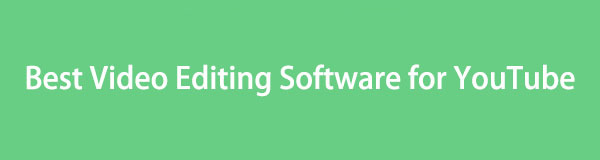
Jó hírek! Nem kell időt vesztegetni az ezzel kapcsolatos információk keresésére, mivel most ezt a cikket fedezte fel. A következő részek böngészésével felfedezheti a legjobb videószerkesztő programokat YouTube-videóinak javításához. Minden eszközről elegendő információ kerül bemutatásra, hogy kitalálja, melyik lenne a legmegfelelőbb az Ön számára.

Útmutató
1. rész. A legjobb videószerkesztő szoftver a YouTube-hoz, amelyet nem szabad kihagyni
FoneLab Video Converter Ultimate a szerkesztőprogram, amely számos előnye miatt a csúcsra jutott. A többi YouTube videószerkesztőhöz képest ez a szoftver több funkciót kínál, mint pl videó trimmer, javító, összevonás, sebességszabályozó, fordító, forgató, hangerőnövelő és egyebek, amelyek segítenek javítani a közzétenni kívánt YouTube-tartalmat. Windows és macOS számítógépekre is telepíthető, és számos eszközt támogat.
A Video Converter Ultimate a legjobb video- és audiókonvertáló szoftver, amely képes az MPG / MPEG MP4 formátumba konvertálni gyors és nagy teljesítményű kép / hang minőséggel.
- Konvertáljon bármilyen video- vagy audiofájlt, például MPG, MP4, MOV, AVI, FLV, MP3 stb.
- Támogatja a 1080p / 720p HD és 4K UHD videó konvertálást.
- Hatékony szerkesztési funkciók, mint a Vágás, Vágás, Forgatás, Effektusok, Javítás, 3D és így tovább.
Sőt, rugalmassága még előnyösebbé teszi a FoneLab Video Converter Ultimate-et. Amint az eszköz neve is sugallja, ez egy átalakító is, amellyel szinte bármilyen formátumban elmentheti a videót. Így ha nem tud lejátszani egy videót a számítógépén egy nem támogatott formátum miatt, akkor ezt az eszközt használhatja a szerkesztés mellett konvertálásra is. Ennek ellenére garantáljuk, hogy ez az eszköz a legjobb, amit a különböző platformokon tesztelt YouTube-videószerkesztők között talál.
Olvassa el az alábbi megfelelő irányelveket, mintaként a YouTube kezdőknek és profiknak szánt legjobb videószerkesztő szoftver használatához, FoneLab Video Converter Ultimate:
1 lépésKattints ingyenes letöltés a Windows ikonnal a FoneLab Video Converter Ultimate hivatalos weboldalán, hogy mentse a telepítőjét a számítógépére. Ezután telepítse a programot a fájl megnyitásával és kezelésével. Hamarosan befejeződik, ezért ha készen áll, válassza a Start lehetőséget, hogy elindítsa a program felületét az asztalon.
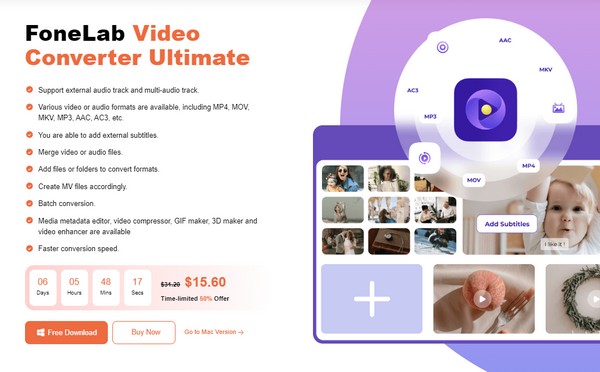
2 lépésÜdvözöljük a konvertáló funkcióval a kezdeti felületen. Így kattintson Eszköztár a jobb felső sarokban, hogy a program bemutassa a szerkesztési funkciókat. Ezután válassza ki a használni kívánt funkciót a funkciók listájából. Tegyük fel, hogy választasz Video Enhancer; kattints a Plusz ikont a következő képernyőn a szerkeszteni kívánt videó importálásához.
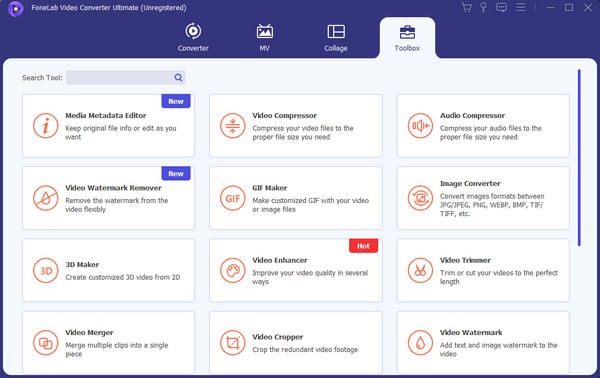
3 lépésEzután navigáljon a szerkesztési lehetőségek között a felületen. Például kattintson az Upscale Resolution, Optimize Brightness and Contrast stb. elemre, amíg elégedett nem lesz a kimenettel. Aztán üss fokozza alján az újonnan szerkesztett videó mentéséhez.
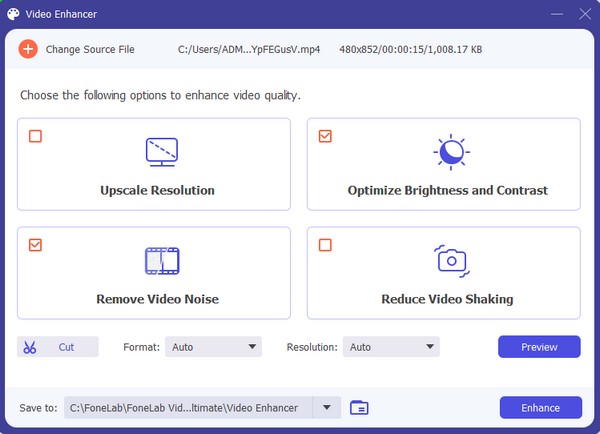
A Video Converter Ultimate a legjobb video- és audiókonvertáló szoftver, amely képes az MPG / MPEG MP4 formátumba konvertálni gyors és nagy teljesítményű kép / hang minőséggel.
- Konvertáljon bármilyen video- vagy audiofájlt, például MPG, MP4, MOV, AVI, FLV, MP3 stb.
- Támogatja a 1080p / 720p HD és 4K UHD videó konvertálást.
- Hatékony szerkesztési funkciók, mint a Vágás, Vágás, Forgatás, Effektusok, Javítás, 3D és így tovább.
2. rész. A legjobb 3 videószerkesztő szoftver alternatívája a YouTube-hoz
A YouTube tartalomkészítői különféle szerkesztőprogramokat használnak, hogy videóikat vonzóvá és vonzóvá tegyék a nézők számára. Ezért el kell gondolkodnia azon, hogy a több ezer eszköz közül melyiket használnak ilyen kreatív és szórakoztató videók készítéséhez, a fenti legjobb szerkesztő mellett. A kérdés megválaszolásához tekintse meg az alábbi vezető YouTube-videószerkesztőket
Top 1. Adobe Premiere Pro
Az Adobe Premiere Pro egy népszerű szerkesztő, amelyet sokan használnak YouTube-videóik javítására. Az előző programhoz hasonlóan ez is számos előnyös szerkesztési funkciót kínál, mint például effektusok, átmenetek, sablonok, hangeszközök stb. Lehet, hogy már korábban is hallott róla, ha van múltja a videószerkesztésben, hiszen jól ismert előnyeiről, hatékonyságáról stb. De ha kezdő vagy, nem biztos, hogy ideális szerkesztő, mert van benne némi tanulási görbe. Ezenkívül ehhez a programhoz nagy teljesítményű számítógépre van szükség a professzionális funkcióinak kezelésére.
A YouTube videószerkesztő program, az Adobe Premiere Pro használatához kövesse az alábbi, igénytelen utasításokat:
1 lépésKeresse meg az Adobe Premiere Pro hivatalos webhelyét, és kattintson a gombra Ingyenes próbaverzió or Regisztrálok Eszerint. Ezután telepítse a szerkesztőt, és engedélyezze a követelmény futtatását a számítógépen.
2 lépésMiután futott, válassza ki Új projekt hogy megtalálja és importálja a kívánt videót a szerkesztő felületére. Ezt követően használja a felületen megjelenő szerkesztési funkciókat. Ha elégedett, kattintson filé > Megtakarítás a videó mentéséhez.
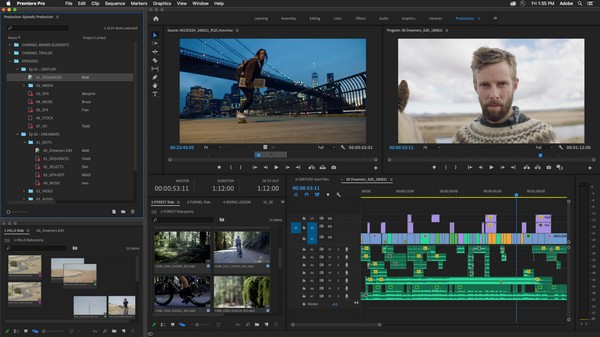
A Video Converter Ultimate a legjobb video- és audiókonvertáló szoftver, amely képes az MPG / MPEG MP4 formátumba konvertálni gyors és nagy teljesítményű kép / hang minőséggel.
- Konvertáljon bármilyen video- vagy audiofájlt, például MPG, MP4, MOV, AVI, FLV, MP3 stb.
- Támogatja a 1080p / 720p HD és 4K UHD videó konvertálást.
- Hatékony szerkesztési funkciók, mint a Vágás, Vágás, Forgatás, Effektusok, Javítás, 3D és így tovább.
Top 2. Wondershare Filmora
A második helyen a Wondershare Filmora található, amely a termelékenységéről ismert. A fenti szerkesztőhöz képest ez a program pénztárcabarátabb, így kiváló azoknak, akik nem akarnak sokat költeni szerkesztésre. Már rendelkezik azokkal az alapvető funkciókkal, amelyekre az embereknek általában szüksége van, mint például effektusok, sablonok, matricák stb. De mivel olcsóbb, ne számítson sok speciális funkcióra. Csak arra használhatja, hogy YouTube-videóit kellően esztétikussá tegye, de nem rendkívülivé. Ne aggódj azonban; továbbra is az Ön kreativitása a legfontosabb, hogy tartalmai feltűnjenek.
Az alábbi megfelelő utasítások alapján navigálhat az egyik legjobb YouTube videószerkesztő szoftverben, a Wondershare Filmorában:
1 lépésMenjen a Wondershare Filmora webhelyére, és kattintson ingyenes letöltés a szerkesztőprogram telepítőjének mentéséhez. Ezután kezelje a követelményeket, hogy elindítsa az asztalon.
2 lépésAmikor megjelenik az elsődleges felület, húzza át a videofájlt a közepén lévő kijelölt mezőbe az importáláshoz. Ezután használja az idővonalat, a szerkesztési funkciókat és a képernyőn megjelenő előnézetet a javításhoz. Végül kattintson Export a videó mentéséhez.
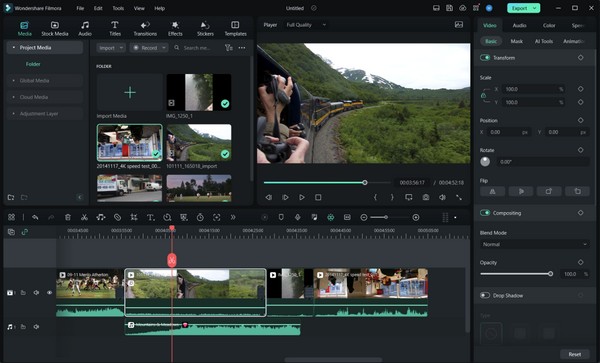
3. OpenShot
Eközben az OpenShot olyan, mint az első két szerkesztőprogram keveréke. Speciális funkciókat kínál, ugyanakkor sok ráfordítás nélkül élvezheti őket. Ön nem fog semmilyen kiadást jelenteni, mivel ez az eszköz ingyenes, és korlátozások nélkül szerkesztheti a YouTube-videókat. De mint korábban, ennek is vannak hátrányai, amelyeket a felhasználók alkalmanként tapasztalnak. Ide tartoznak a stabilitási problémák, például a késés, a lefagyás és a hirtelen összeomlások. Ezenkívül előfordulhat, hogy ezzel a szerkesztővel lassabb az importálás, exportálás stb., mint a többi.
Tükrözze az alábbi problémamentes eljárást a YouTube ingyenes videoszerkesztő szoftverének, az OpenShotnak a használatához:
1 lépésTöltse le a OpenShot telepítő a főoldalán a gombra kattintva Letöltés fület, majd ezzel telepítse a szerkesztőprogramot a számítógépére. Az indítás után importálja a videót úgy, hogy húzza a felület bal oldali oszlopába.
2 lépésEzután navigáljon a szerkesztési funkciókban és az idővonalon az alsó részben, hogy javítsa a videofájlt. Az előnézet a jobb oldalon lesz, így ha minden rendben van a kimenettel, válassza ki a Export ikonra a tetején, és válassza ki a kívánt kimeneti adatokat a megfelelő mentéséhez.
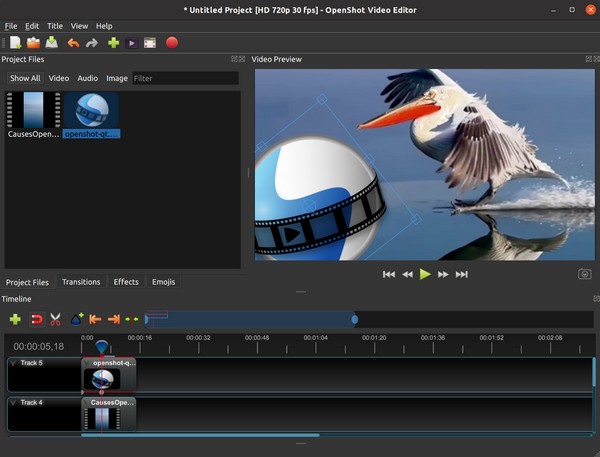
A Video Converter Ultimate a legjobb video- és audiókonvertáló szoftver, amely képes az MPG / MPEG MP4 formátumba konvertálni gyors és nagy teljesítményű kép / hang minőséggel.
- Konvertáljon bármilyen video- vagy audiofájlt, például MPG, MP4, MOV, AVI, FLV, MP3 stb.
- Támogatja a 1080p / 720p HD és 4K UHD videó konvertálást.
- Hatékony szerkesztési funkciók, mint a Vágás, Vágás, Forgatás, Effektusok, Javítás, 3D és így tovább.
3. rész. GYIK a YouTube legjobb videószerkesztő szoftveréről
Melyik a legegyszerűbb videószerkesztő szoftver a YouTube-hoz?
A fenti ajánlott szerkesztők közül FoneLab Video Converter Ultimate a legkönnyebben navigálható, egyszerű felületének és funkcióinak köszönhetően.
A CapCut megfelelő YouTube-videókhoz?
Igen, ez az. A CapCut azonban rövid formátumú tartalom szerkesztésére specializálódott. Így a szerkeszthető videók csak 15 percre korlátozódnak.
A Video Converter Ultimate a legjobb video- és audiókonvertáló szoftver, amely képes az MPG / MPEG MP4 formátumba konvertálni gyors és nagy teljesítményű kép / hang minőséggel.
- Konvertáljon bármilyen video- vagy audiofájlt, például MPG, MP4, MOV, AVI, FLV, MP3 stb.
- Támogatja a 1080p / 720p HD és 4K UHD videó konvertálást.
- Hatékony szerkesztési funkciók, mint a Vágás, Vágás, Forgatás, Effektusok, Javítás, 3D és így tovább.
Ezek ma a vezető videószerkesztő szoftverek, ezért nyugodtan próbálja ki őket YouTube-videóinak javítása érdekében. FoneLab Video Converter Ultimate minden bizonnyal ez lesz a legjobb, amit nem szabad kihagynia erőteljes, mégis egyszerű funkciói miatt. Az iránymutatásokat már leegyszerűsítettük, hogy segítsünk.
